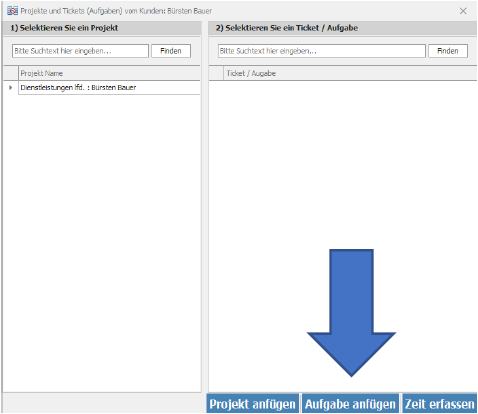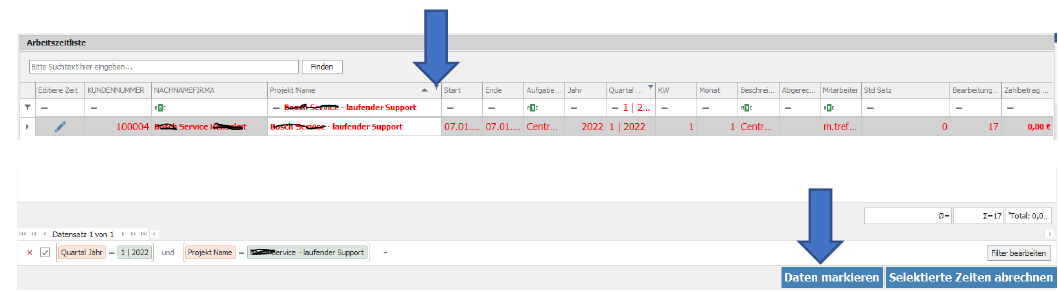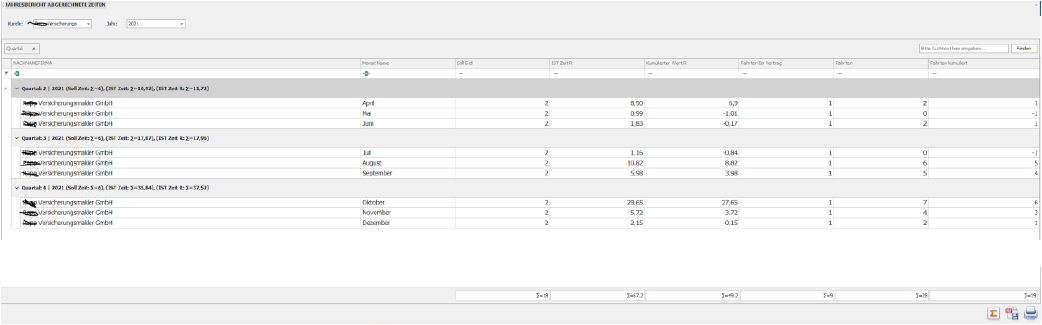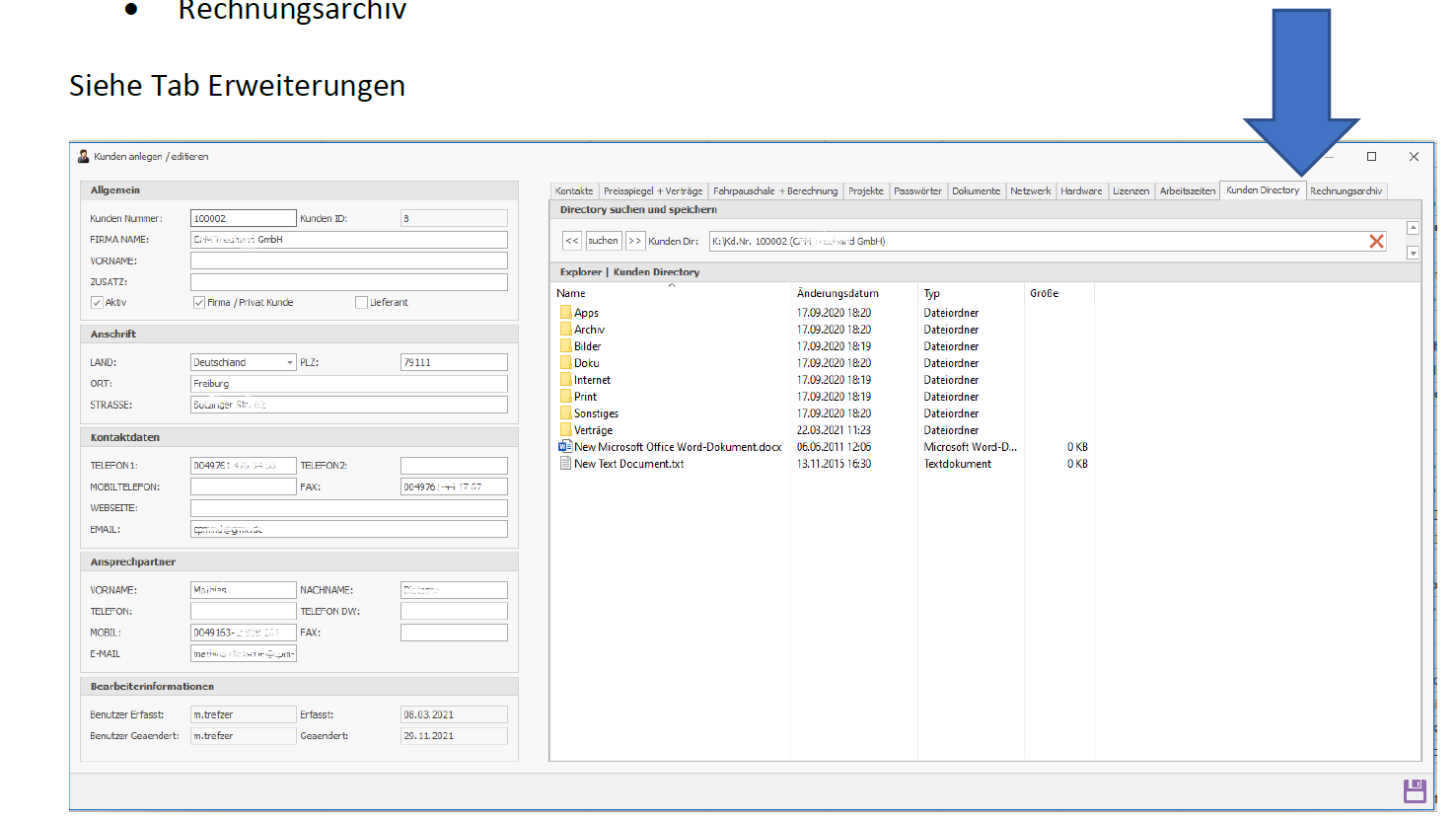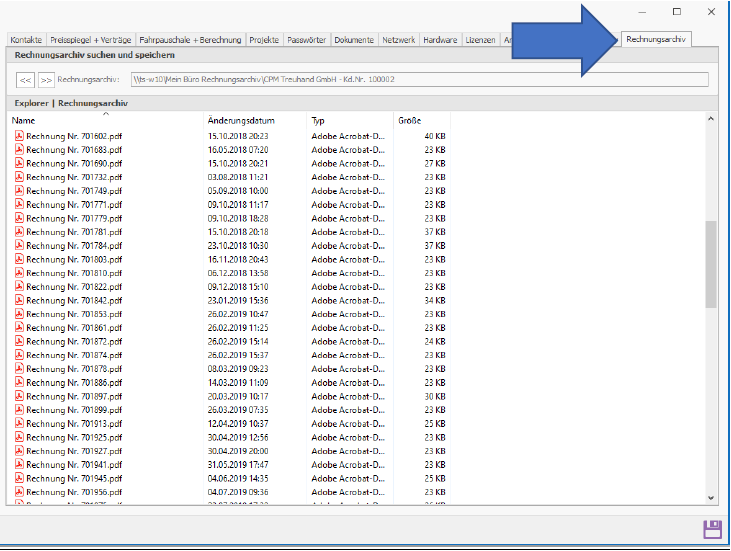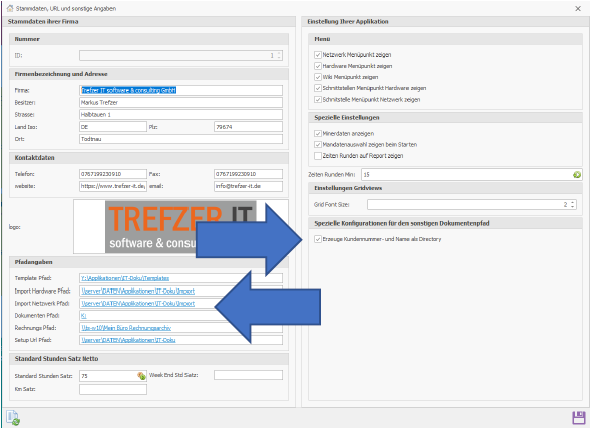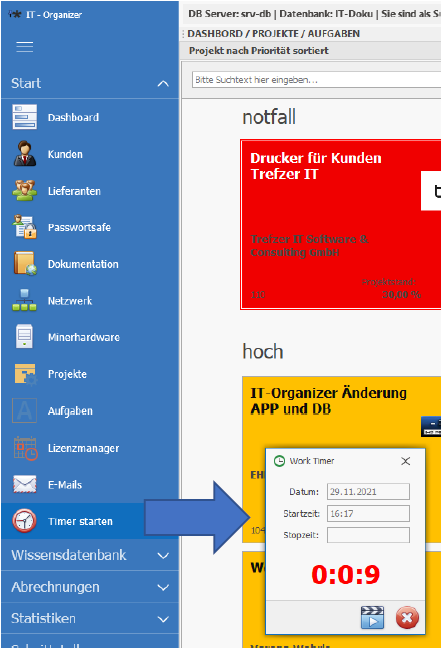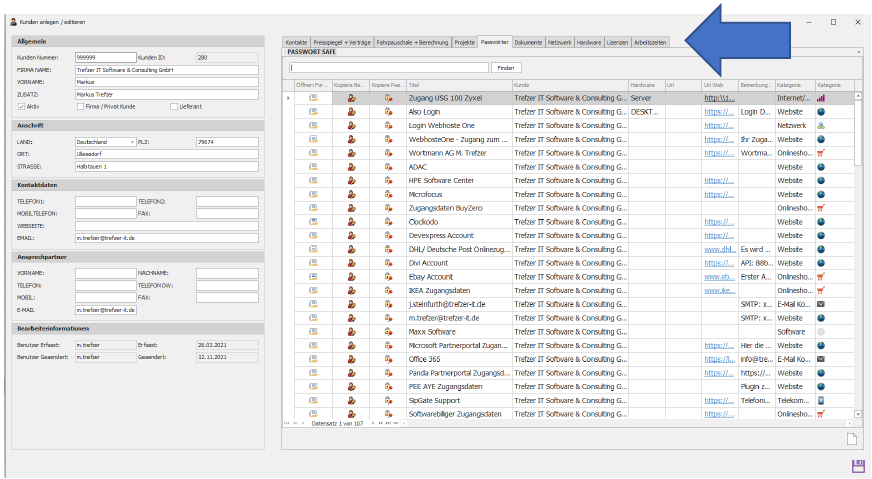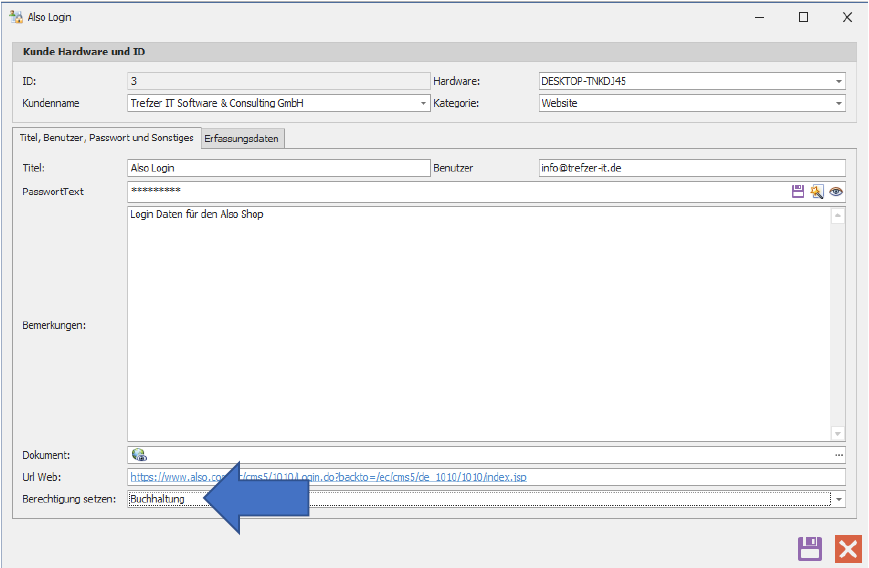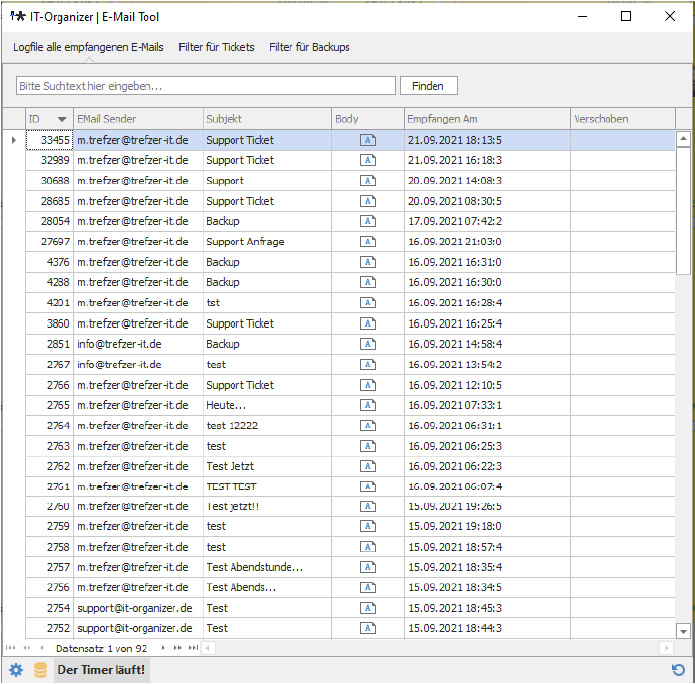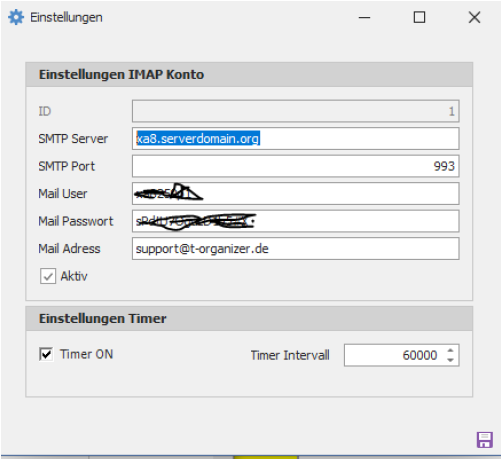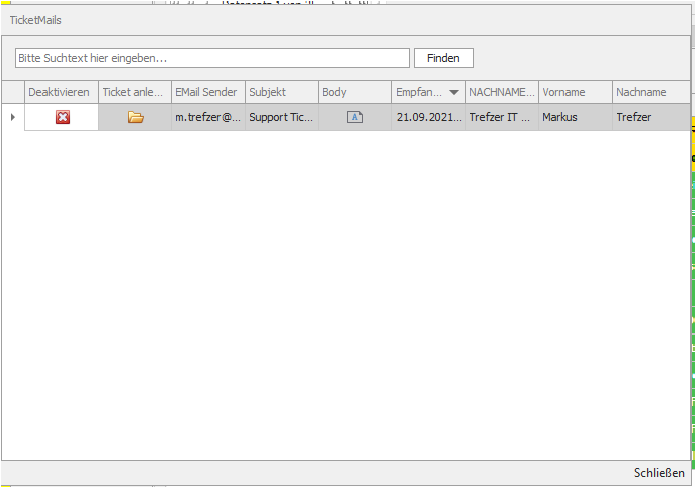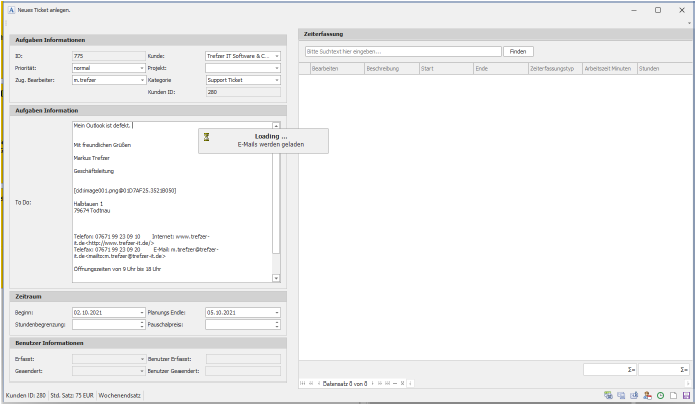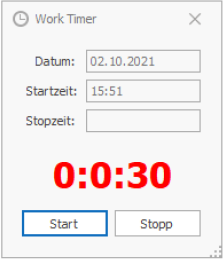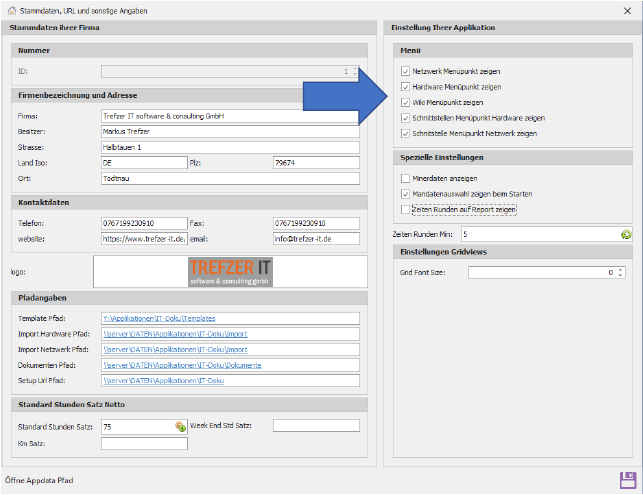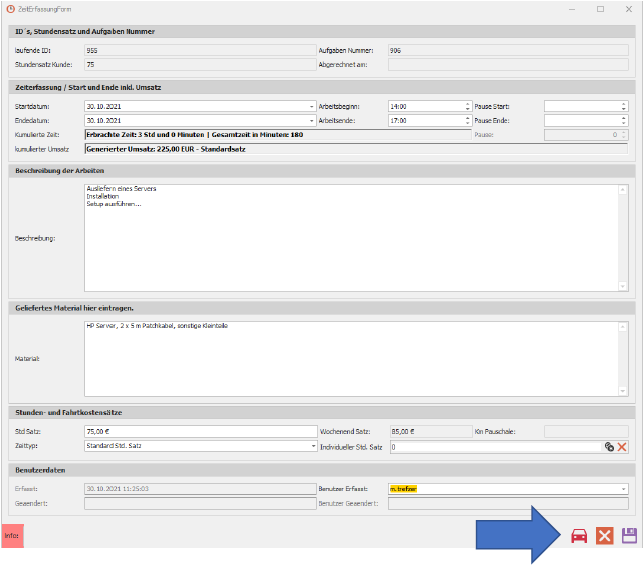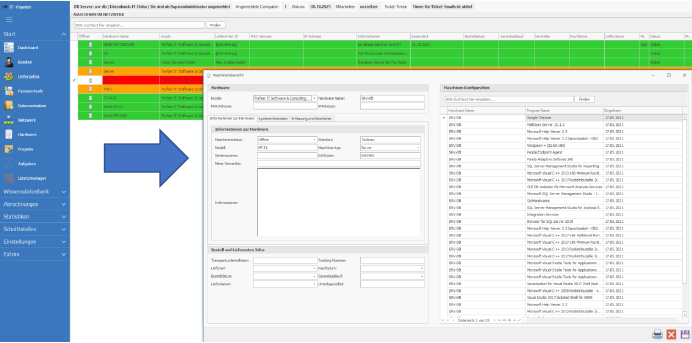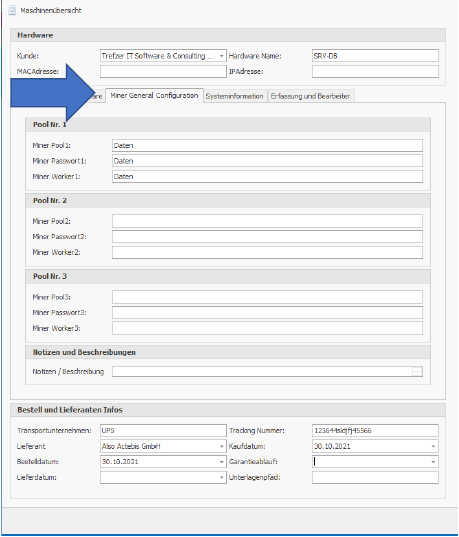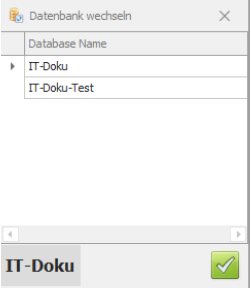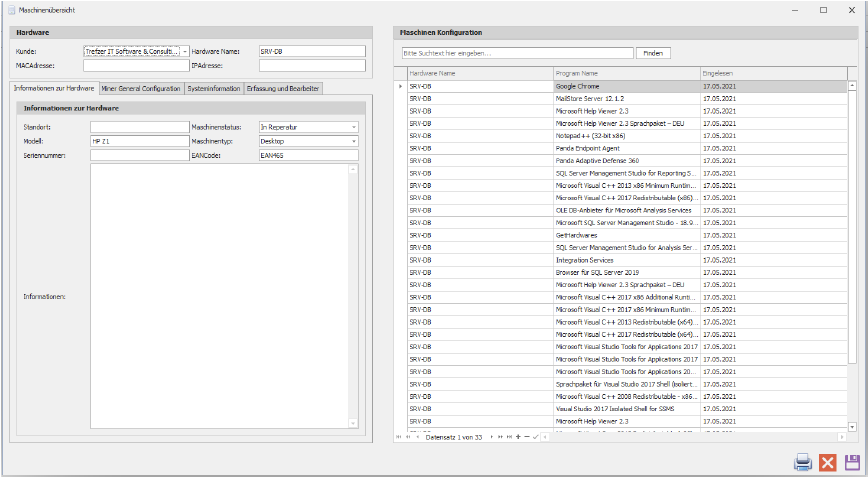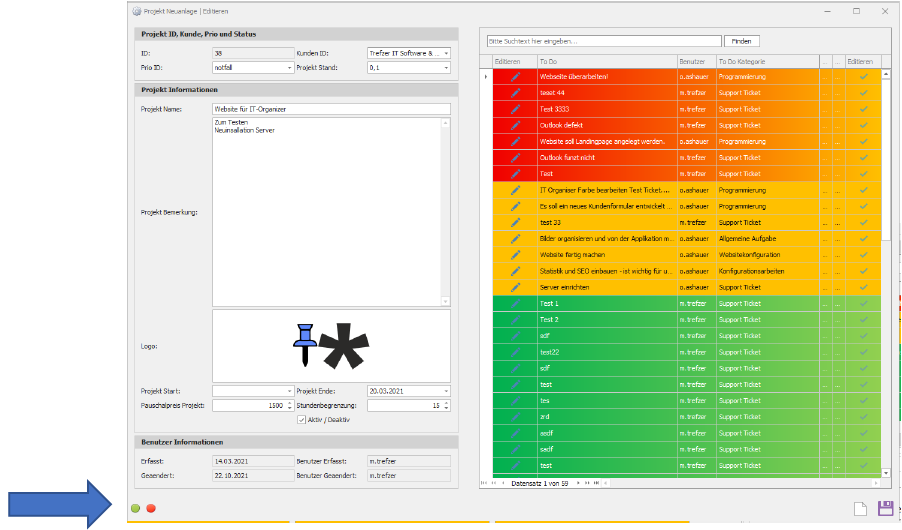Fertigstellung unser IT-Organizer Webapp
Unsere IT-Organizer Webapp ist mittlerweile fertiggestellt und bei einigen Kunden im Einsatz. Wir werden im Anschluss noch einige Änderungen am Design vornehmen. Die Webapplikation ist zusätzlich mit einer 2 FA Authentifizierung ausgerüstet. Kundendaten können eingesehen aber nicht geändert werden. Erfasste Zeiten lassen sich im Kalender kontrollieren und ändern. Fahrzeiten lassen sich mittels drücken auf den Button „Ganz oder Halb“ einfach dazubuchen.
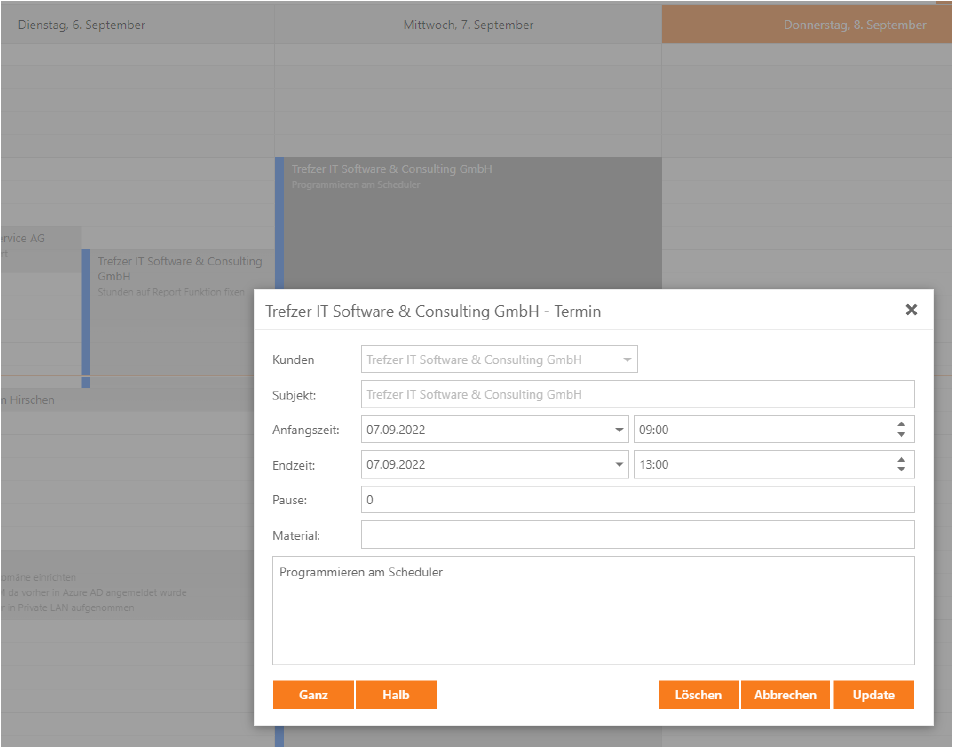
Der Preis für die Webapp beträgt 10 Euro im Monat. Wenn Sie Interesse haben dann melden Sie sich. Gerne können wir Ihnen einen Installationstermin nennen.
Automatisierung von laufenden Versions- Updates
Das Update der SQL-Datenbank und der Windows-Applikation erfolgt mit der neuen Version 1.0.2.19 weitestgehend automatisch. Über das Formular „Update-Verarbeitung“ laden Sie sich das Erweiterungs-Skript für die Datenbank und die neue Applikation herunter. Danach führen Sie das Skript und das Update aus, starten den IT-Organizer neu und das Update ist fertig installiert.
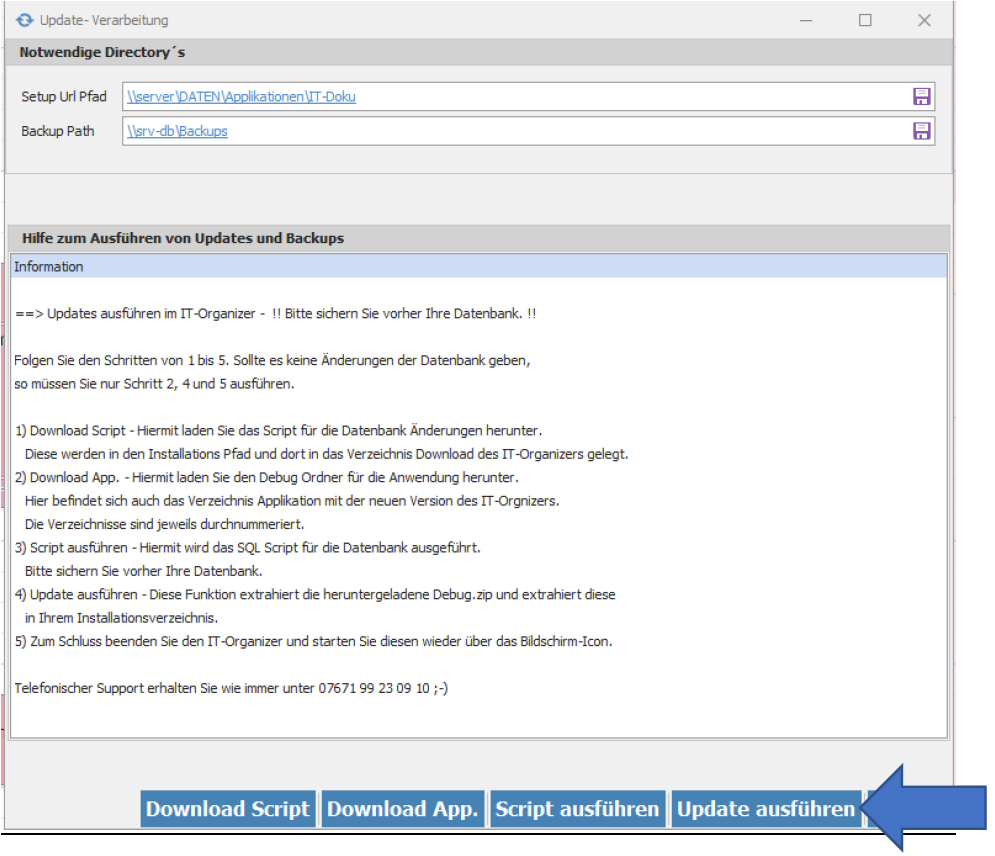
Beachten Sie, dass Sie immer vor dem Starten des Updates ein Backup ausführen.
Erstellung von Backups und Wiederherstellung einer bereits gesicherten Datenbank
Damit kommen wir dann zum nächsten Punkt dem Backup und Wiederherstellungsformular. Der Button Backup sichert alle auf Ihrem SQL-Server liegenden Datenbanken. Für Kunden die mehre Datenbanken haben (Mehrere Mandaten) wird mit dem Drücken des Buttons alle Datenbanken nacheinander gesichert und in das freigegebene Directory gelegt.
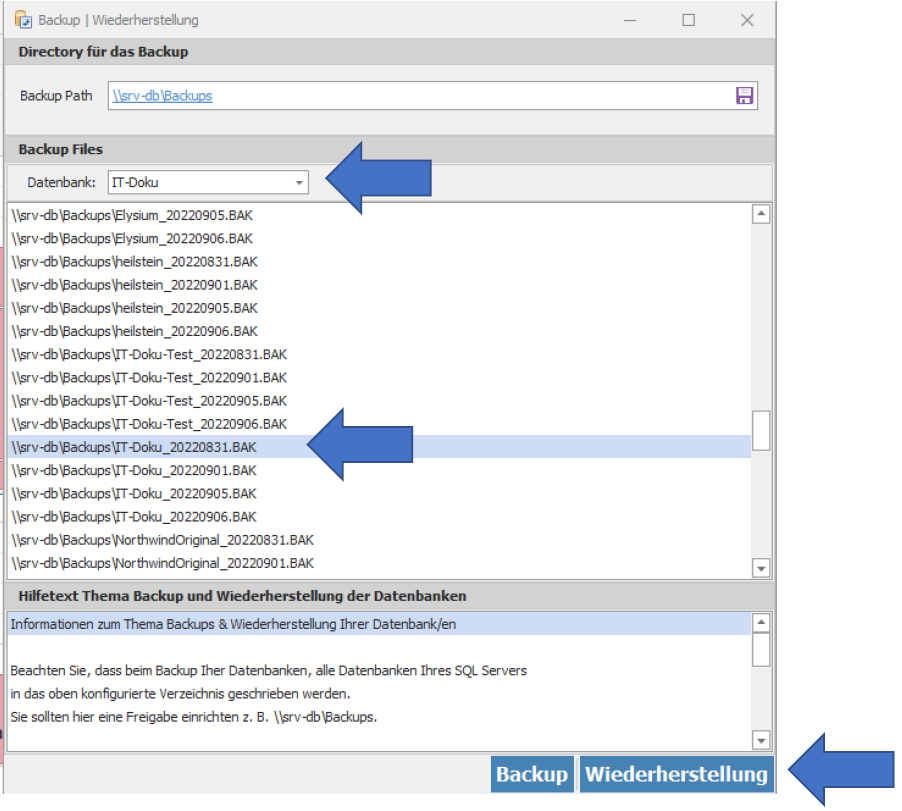
Zum Wiederherstellen einer Datenbank gehen Sie wie folgt vor:
- Markieren Sie das zum Wiederherstellen vorgesehen Backup File
- Wählen Sie oben die Datenbank aus
- Drücken Sie Wiederherstellung und warten Sie, bis die Datenbank wieder hergestellt wurde. Beachten Sie, dass der Backup Pfad die notwendigen Rechte besitzen muss.
Kontroll- Funktion Tagesabschluss
Damit keine Zeiten vergessen werden haben wir zusätzlich zum Scheduler noch eine zweite Kontroll-Funktion programmiert, den sogenannten Tagesabschluss. Jeder Mitarbeiter sollte am Ende des Tages dieses Formular öffnen. Hier bekommt er einen Überblick über alle in der Kalenderwoche eingetragenen Zeiteinträge. Über die aufgeführten Kacheln kann er jeweils in die laufenden Tage springen. Über die Buttons oben im Grid-View kann er einzelne Zeiteinträge abschließen bzw. wieder öffnen. Mit dem Button unten rechts werden alle aufgeführten Zeiteinträge als abgeschlossen gekennzeichnet. Die Banderole der Kacheln färben sich anschließend grün.
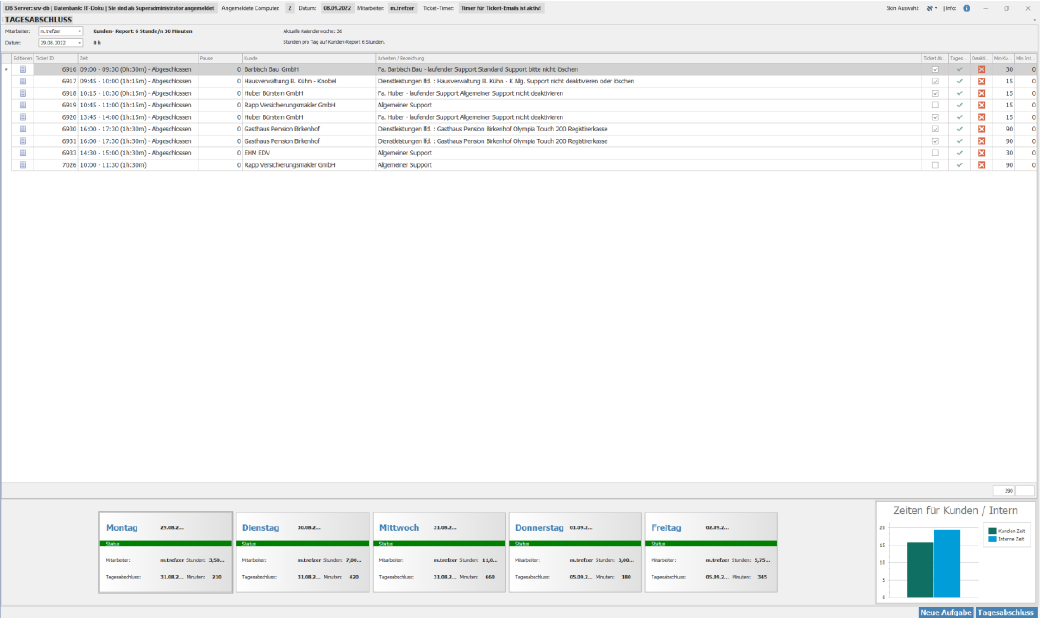
Zusätzlich können Sie als Super-Admin sich bei nicht erledigen Tagesabschlüssen oder fehlende Zeiteinträgen sich eine E-Mail senden lassen. Unter Stammdaten können Sie die notwendigen Einstellungen hierzu vornehmen. Hier lässt sich die Funktion ebenfalls ein- und ausschalten. Beachten Sie, dass die SMTP- Funktion konfiguriert ist.
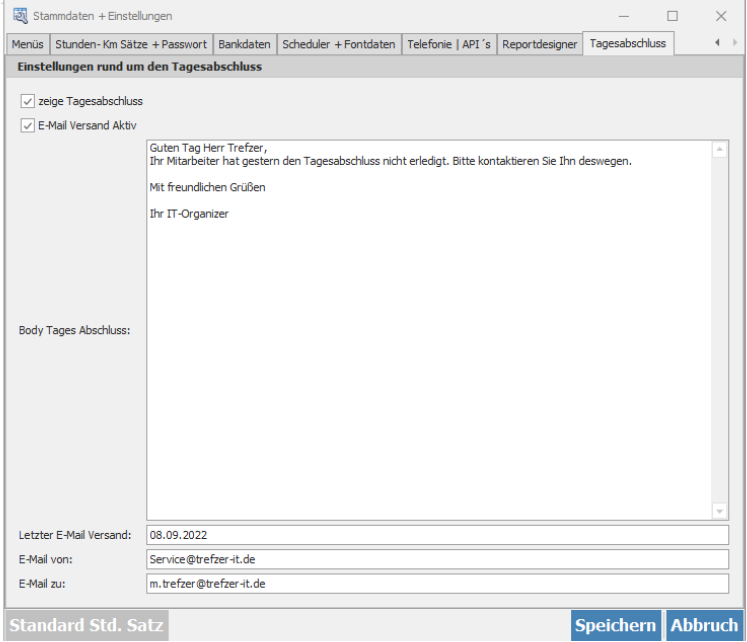
Vorausschau:
Unsere Android App befindet sich in der Betaphase und wird dieses Jahr noch fertiggestellt.
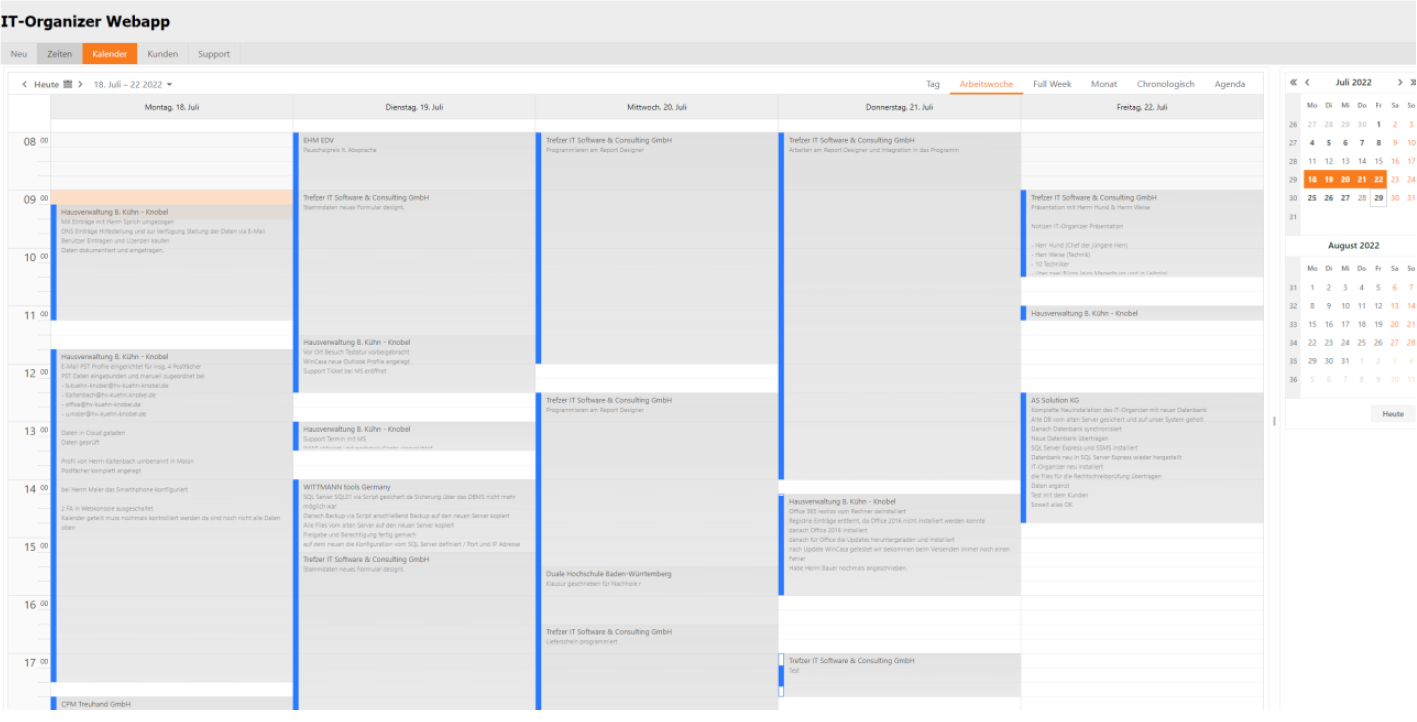
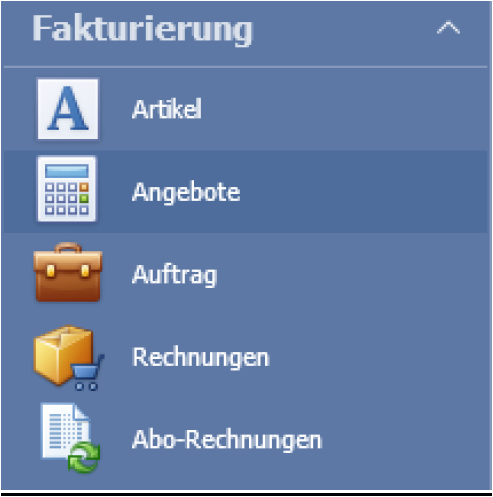
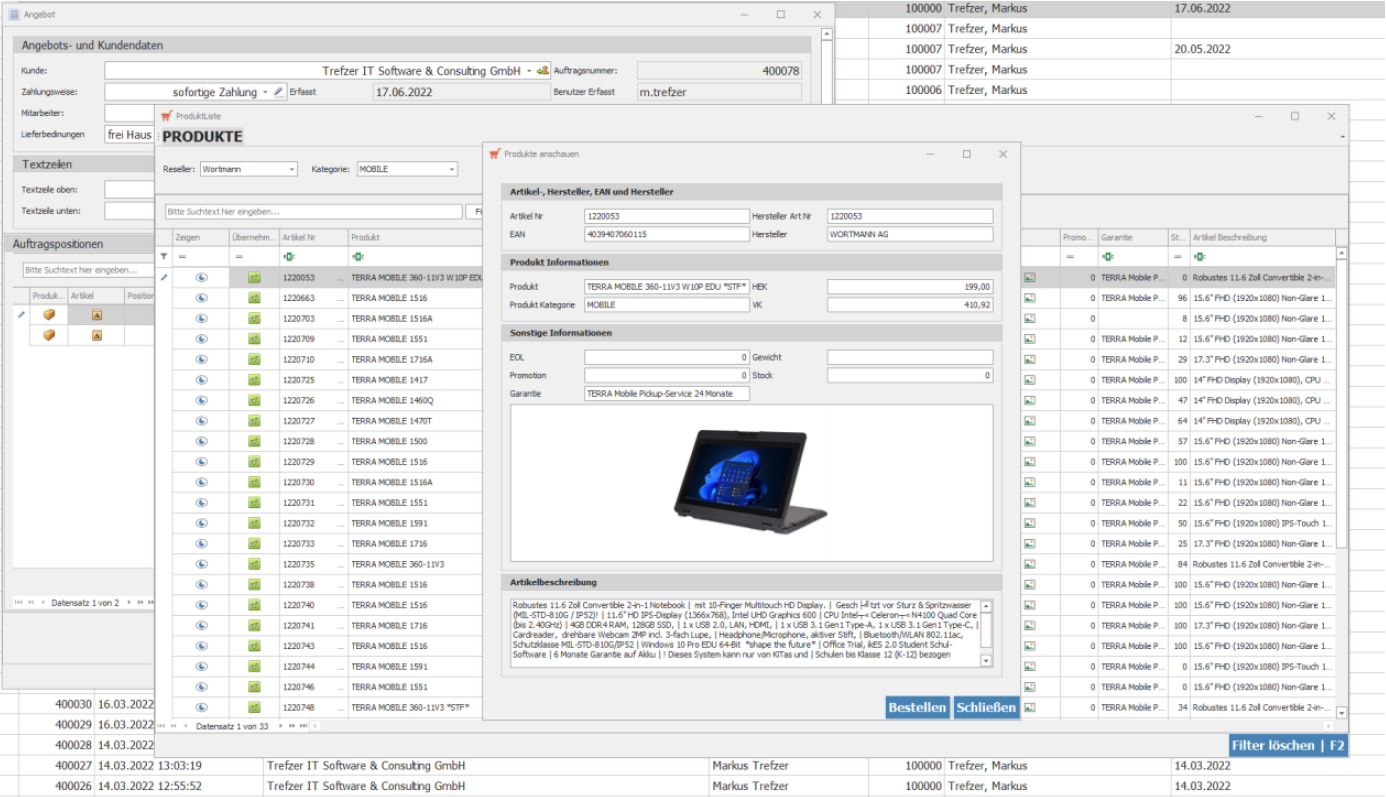
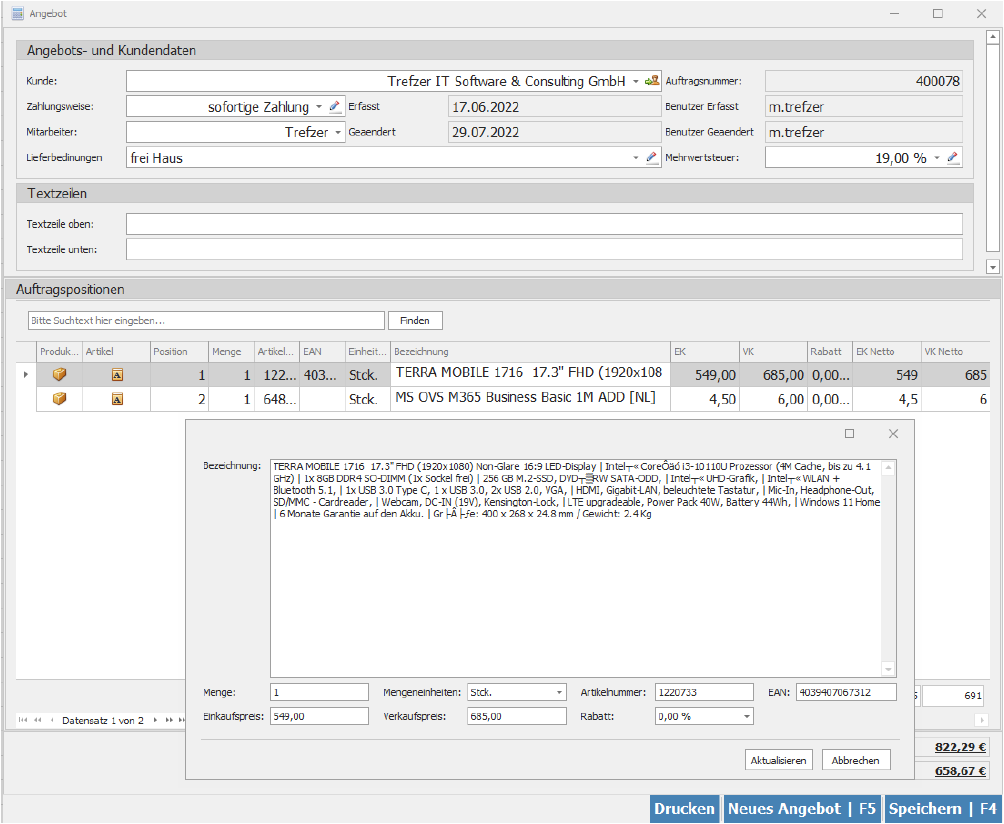
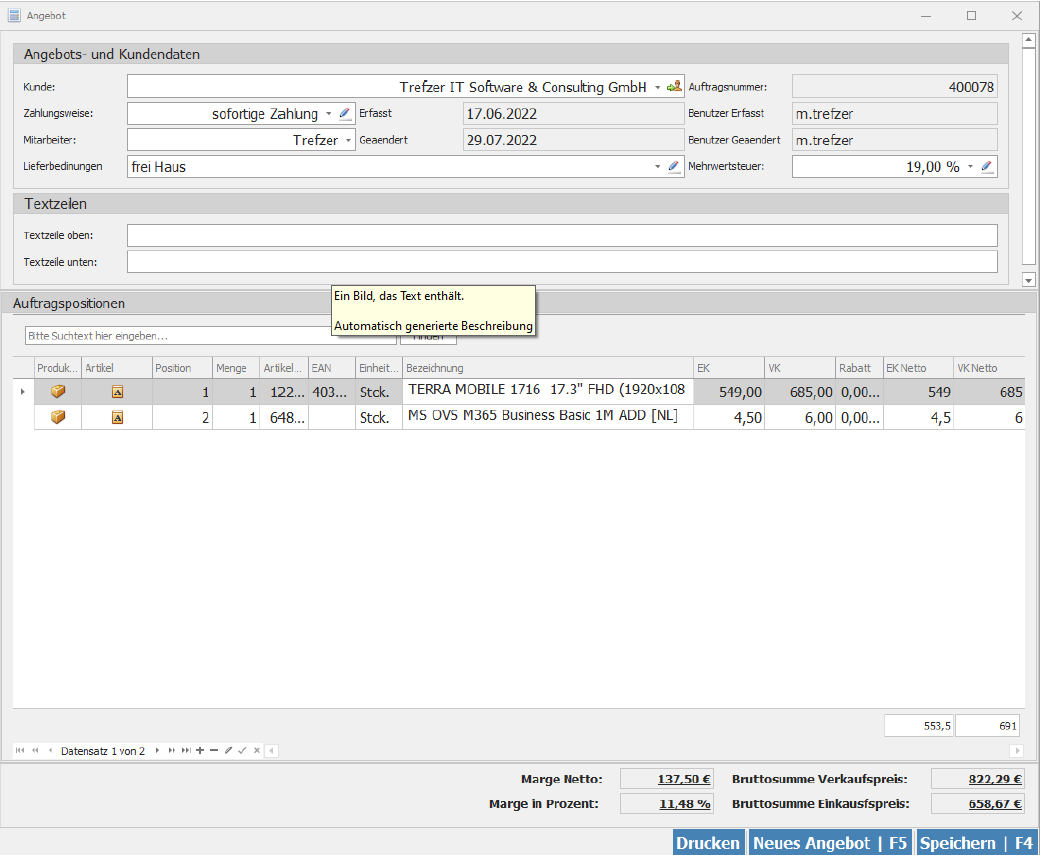
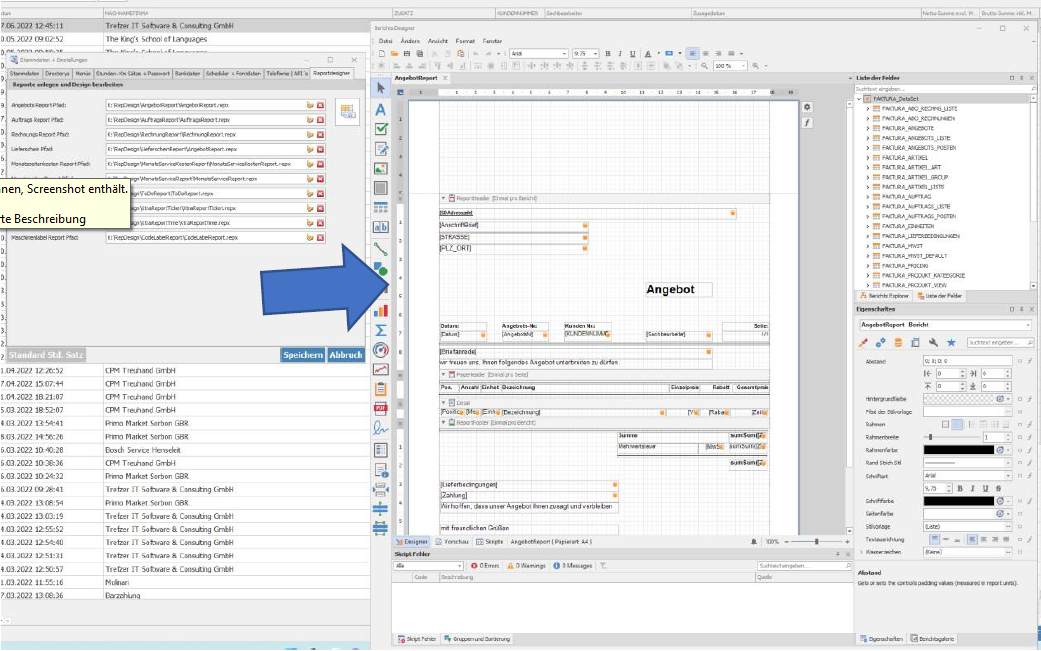
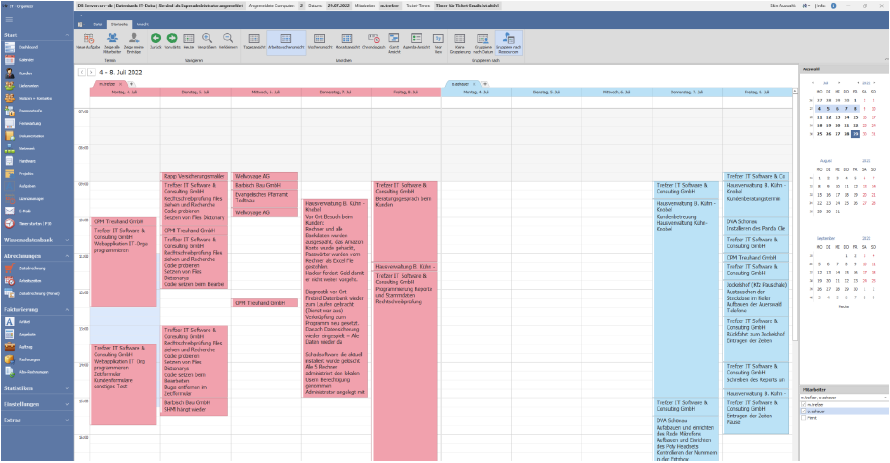
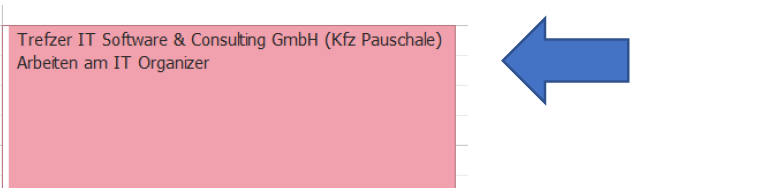

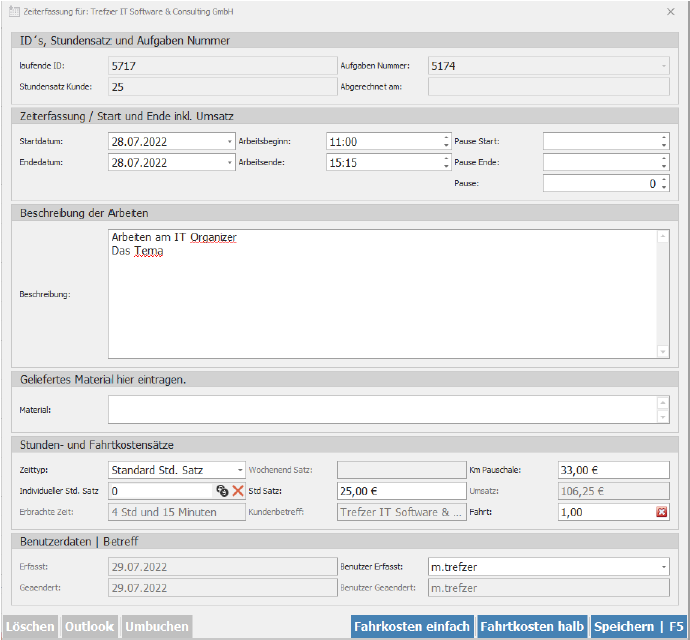
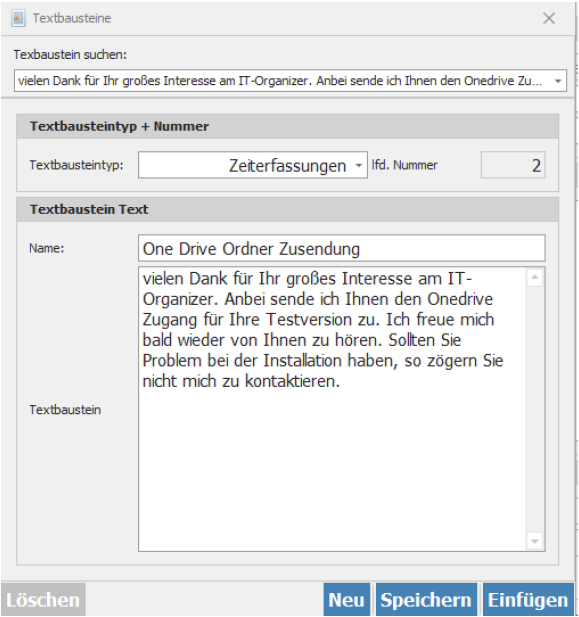
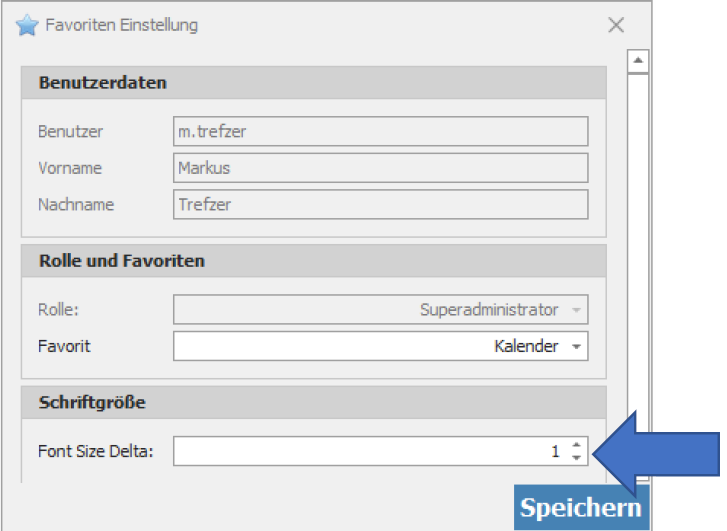
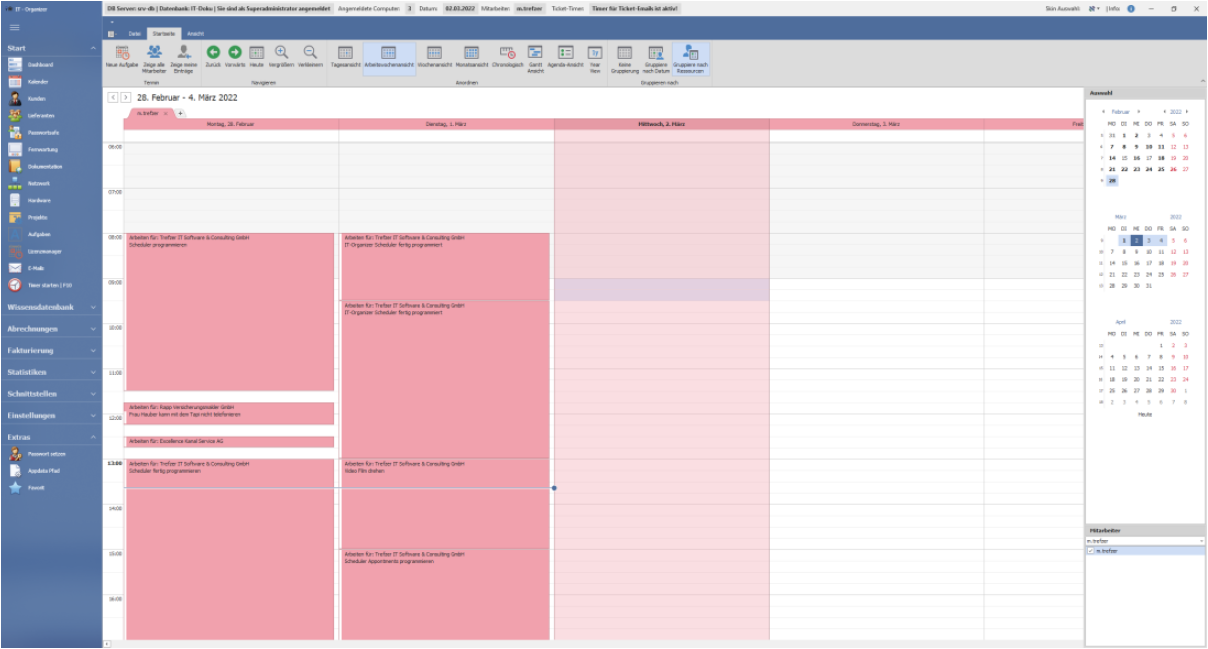
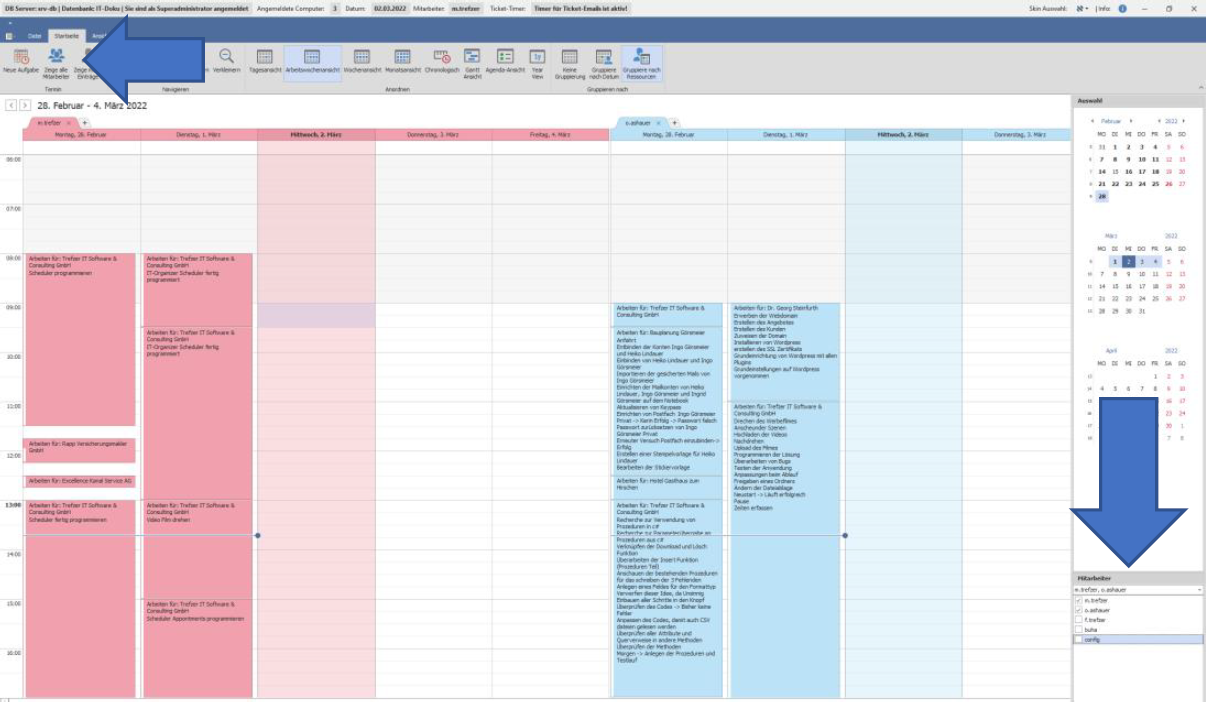
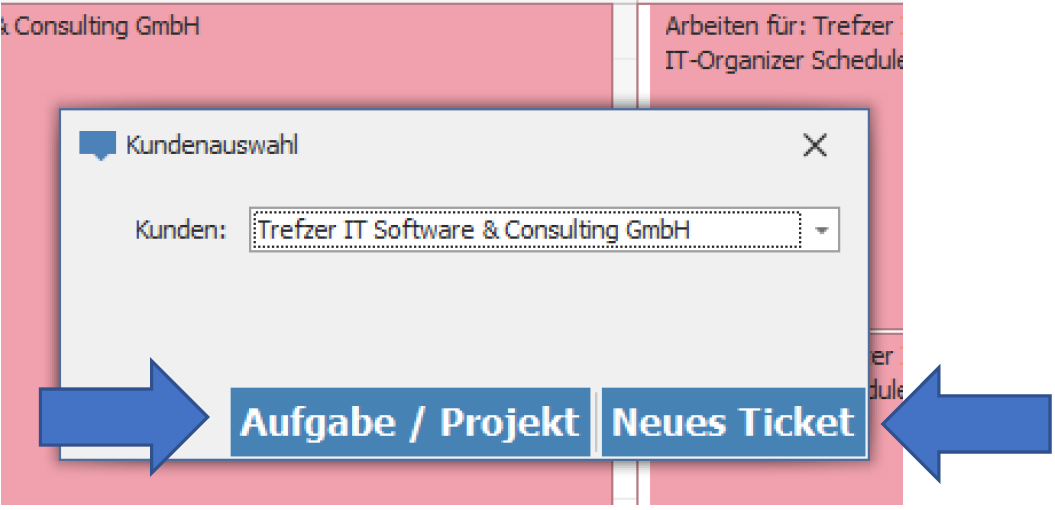
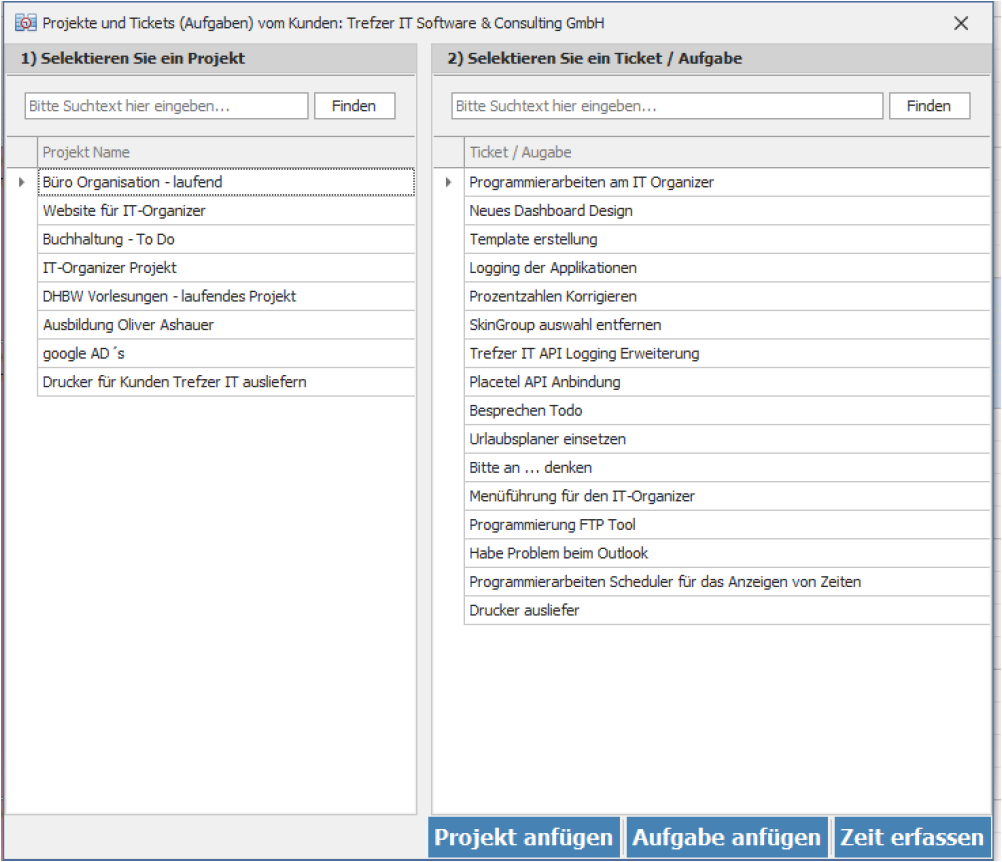
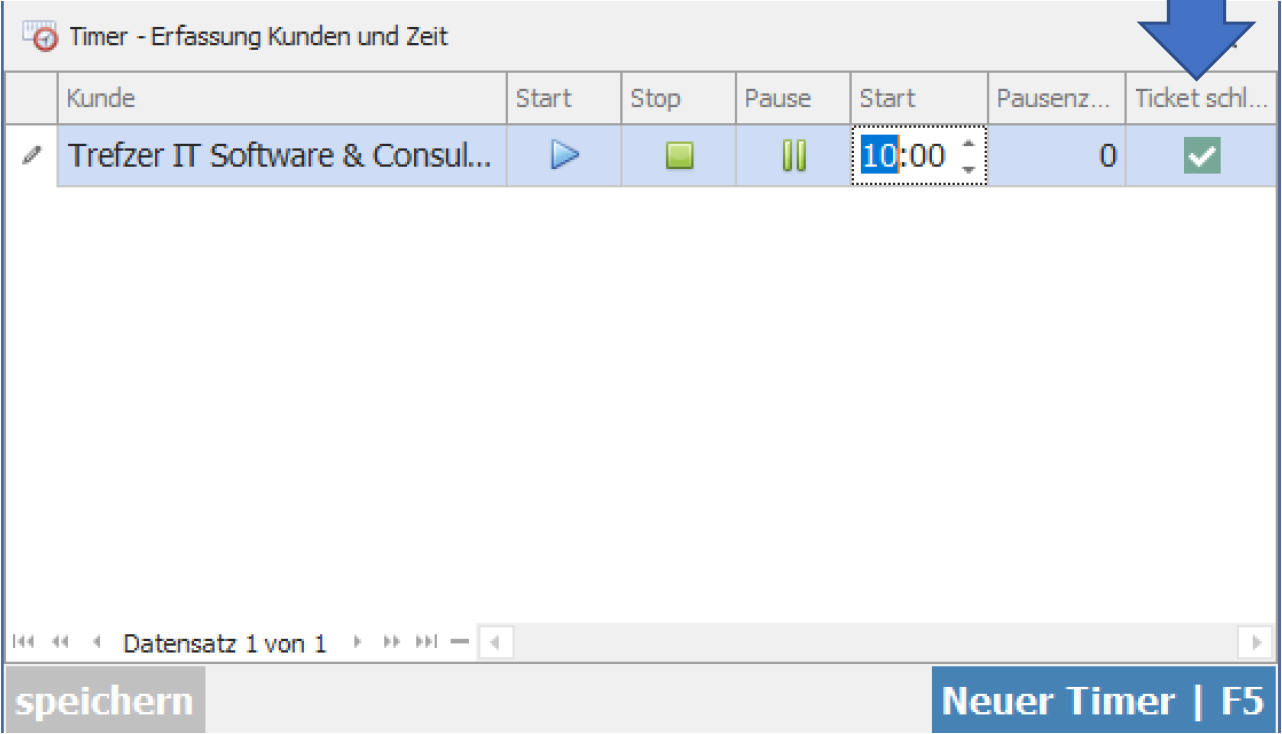
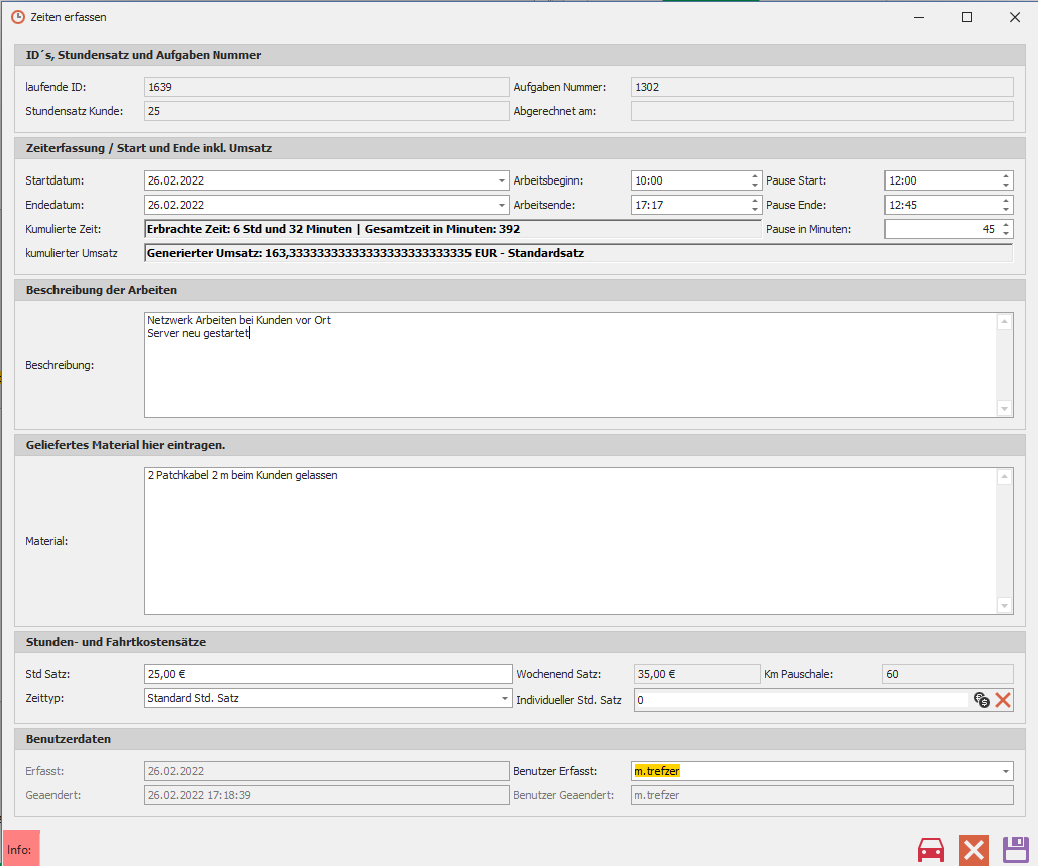
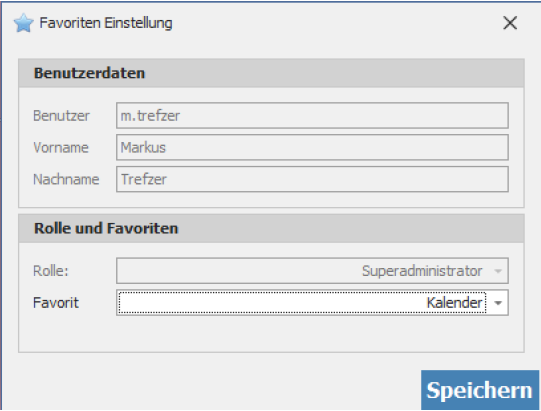
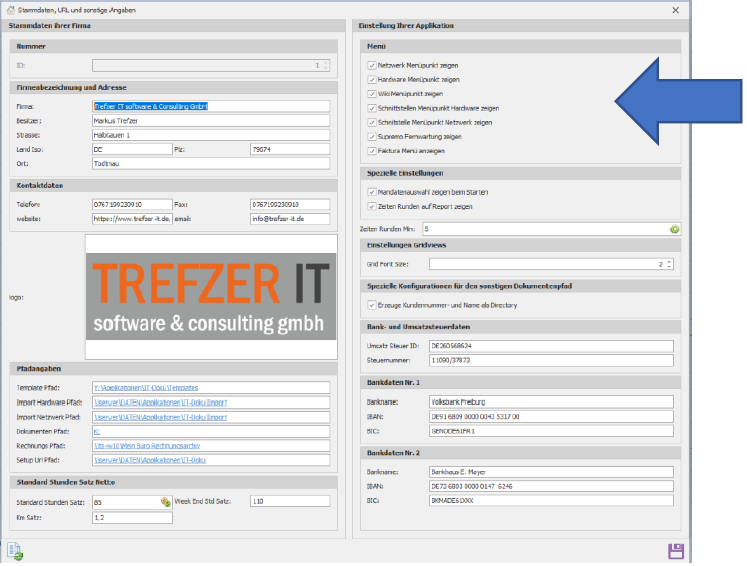
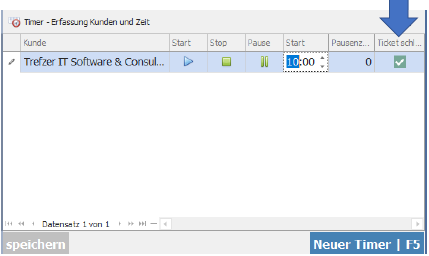
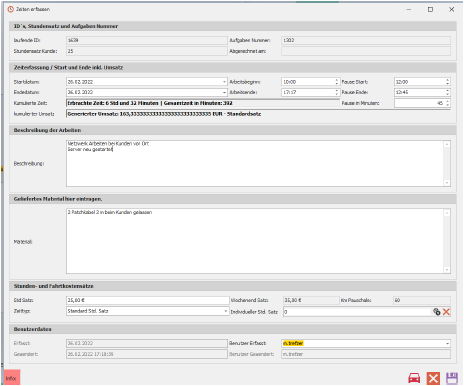
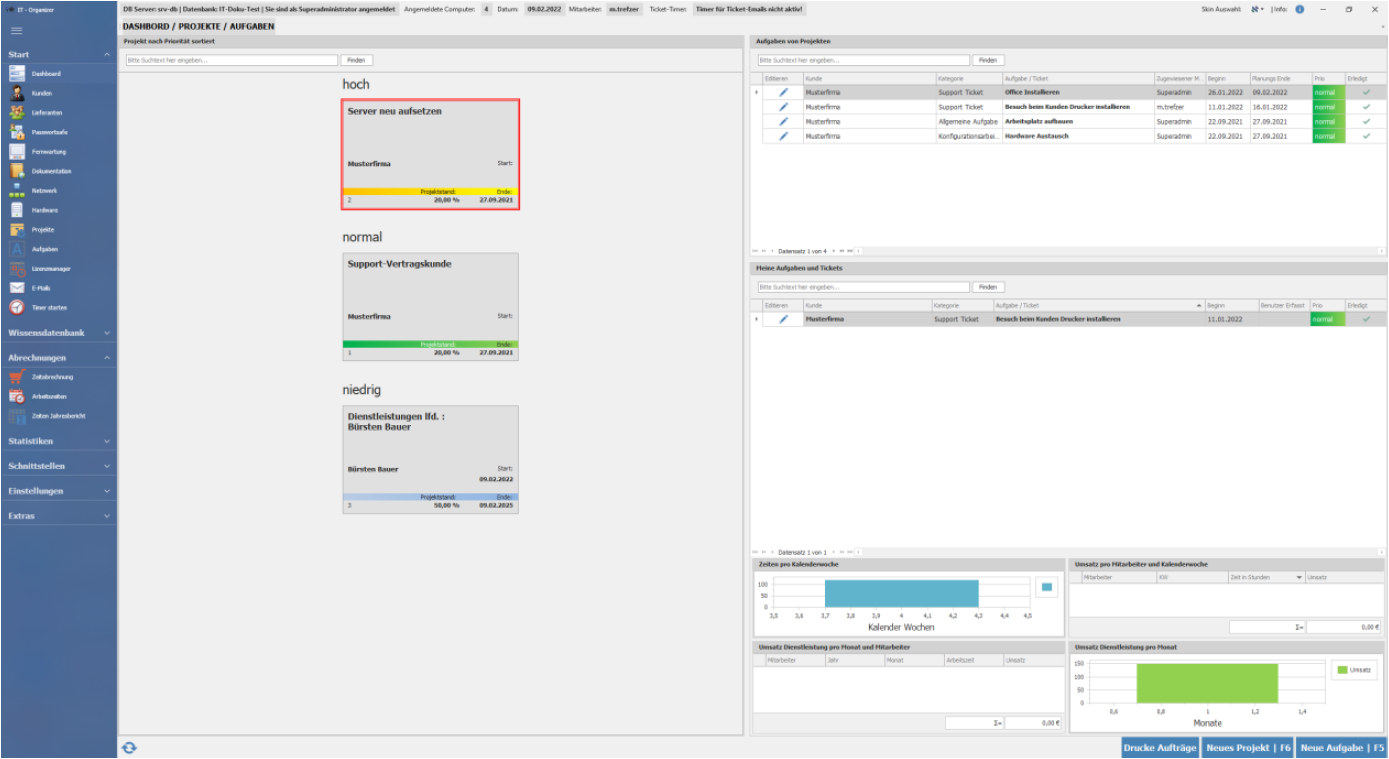
 Stammdaten
Stammdaten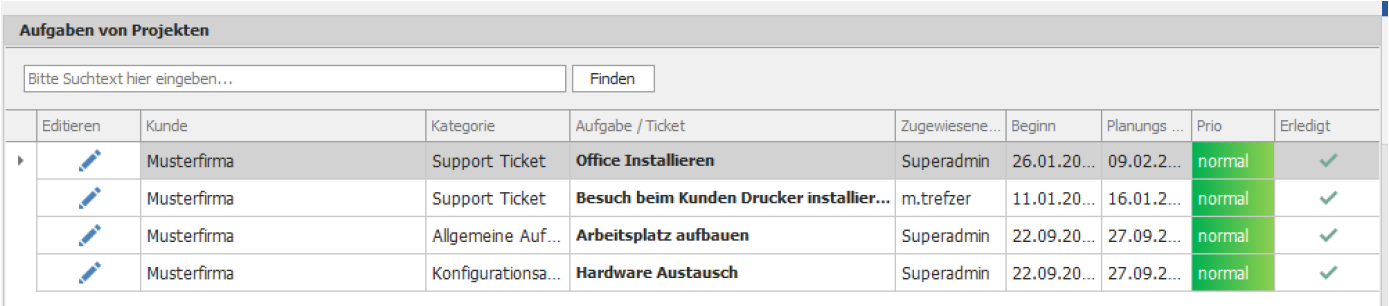
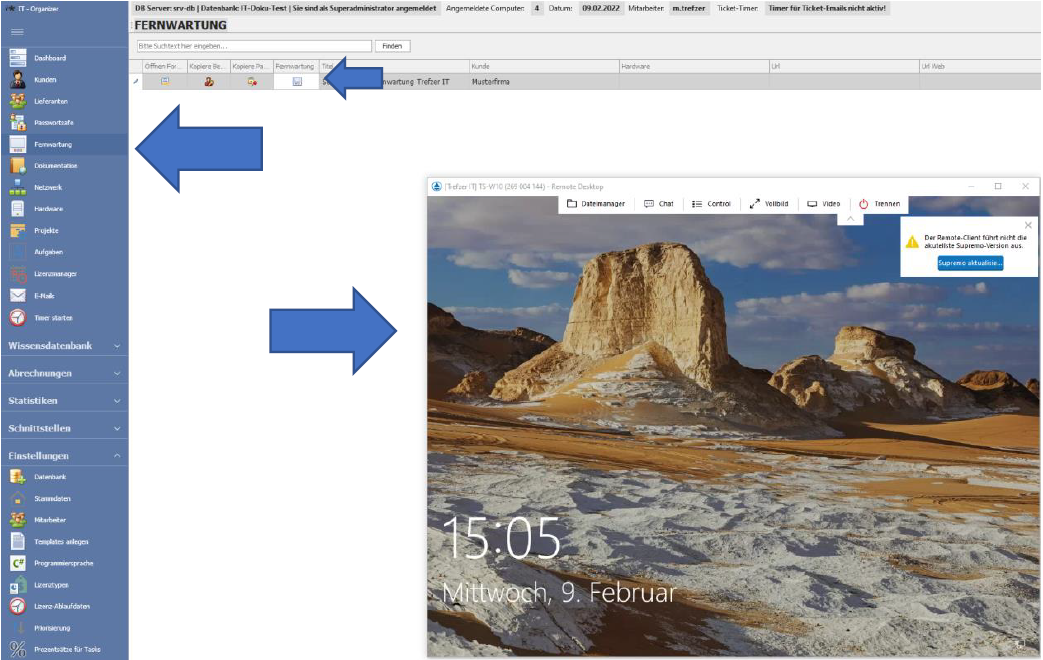 Supremo ist eine kostengünstige Fernwartungssoftware, die es ebenfalls ermöglicht auch bei Windows Clients mit der Mehrbenutzer-Umgebung gut klar zu kommen. Über den Control Button hat man die Möglichkeit sich als Administrator innerhalb der Domäne anzumelden.
Supremo ist eine kostengünstige Fernwartungssoftware, die es ebenfalls ermöglicht auch bei Windows Clients mit der Mehrbenutzer-Umgebung gut klar zu kommen. Über den Control Button hat man die Möglichkeit sich als Administrator innerhalb der Domäne anzumelden.